Android-scherm blijft dimmen – Hier is de werkende oplossing
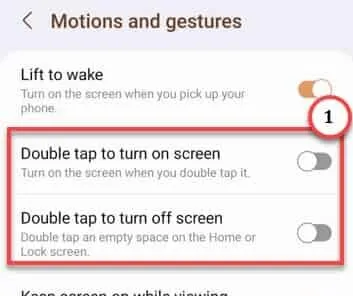
Oplossing 1 – Gewoon een normale herstart van de telefoon
Fix 2 – Schakel de Adaptive Brightness-instellingen uit
Stap 1 – Zoek de knop Instellingen door één keer omhoog te vegen. Zoek naar de tandwielvormige knop “⚙️” om die te openen.
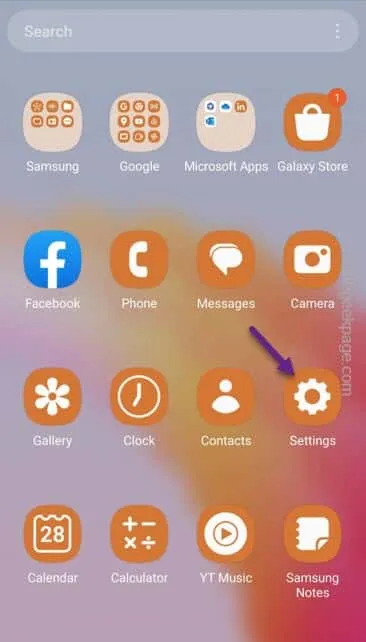
Stap 2 – Ga rechtdoor en open de optie ” Beeldscherm “.
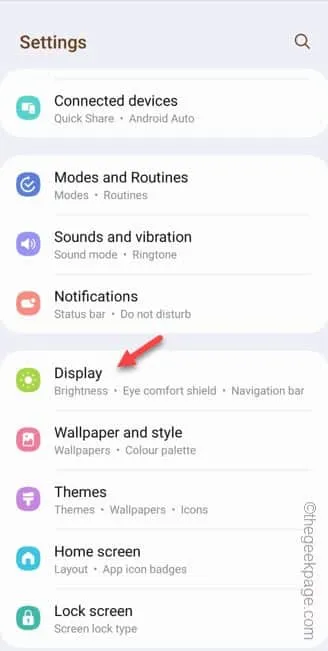
Stap 3 – Stel op de weergavepagina de modus ” Aanpasbare helderheid ” in op ” Uit “.
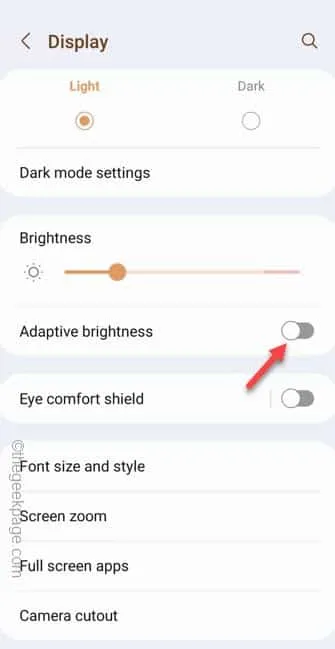
Stap 4 – Pas hierna de helderheid aan naar een hogere kant.
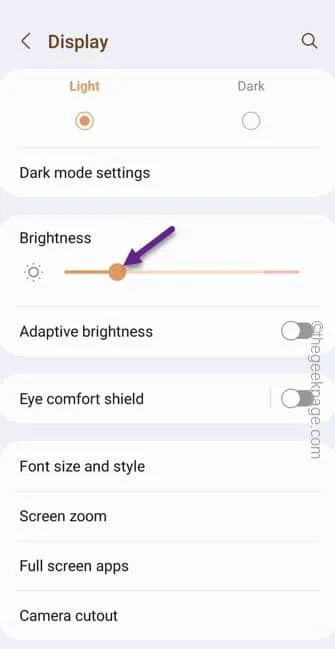
Fix 3 – Reset de Secure Lock-instellingen
Stap 1 – Scroll gewoon naar beneden om de “⚙️” te vinden om die te openen.
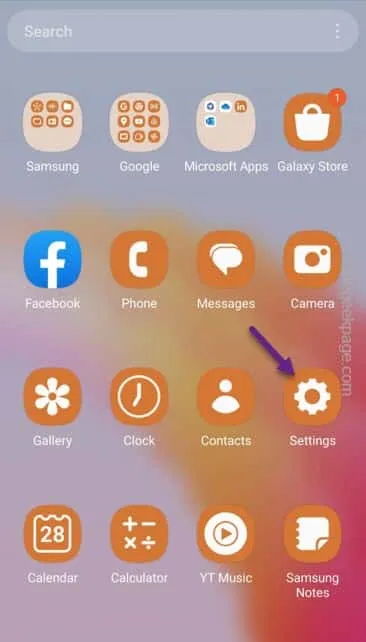
Stap 2 – Scrol tussen alle andere instellingen naar de ” Beveiligde vergrendelingsinstellingen ” om dat te openen.
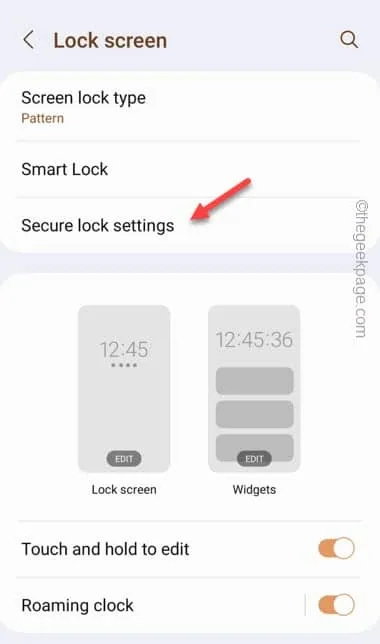
Stap 3 – Voer uw wachtwoord voor het vergrendelscherm (pincode of wachtwoord) in om door te gaan naar de instellingenpagina voor veilig vergrendelen .
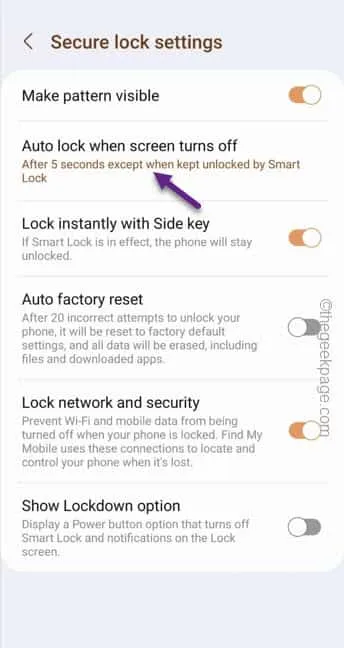
Stap 5 – Nu vindt u hier verschillende tijdslimieten . Kies een tijdslimiet die u wilt instellen zodat het scherm niet dimt en uitschakelt.
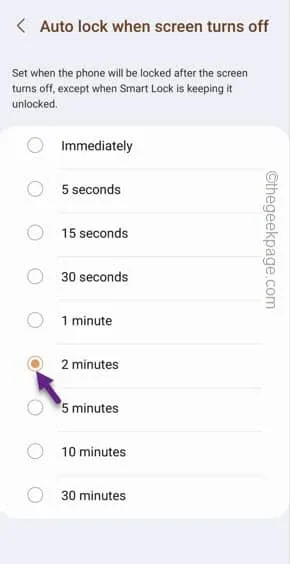
Oplossing 4 – Verhoog de uitschakeltijd van het scherm
Stap 1 – Open snel de instellingen op uw telefoon.
Stap 2 – Als je goed kijkt, kun je de ” Weergave ” -instellingen openen om daar toegang toe te krijgen.
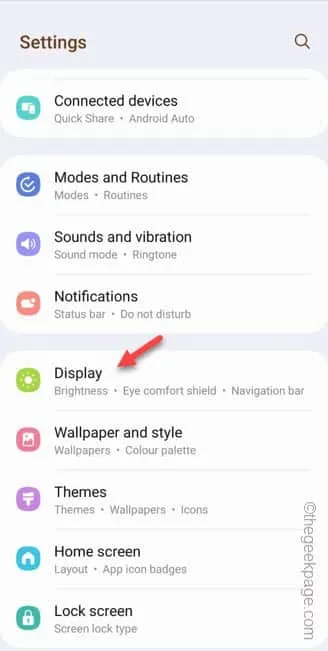
Stap 3 – Als u op de weergavepagina naar beneden scrolt, vindt u de ” Schermtime-out ” om dat te openen.
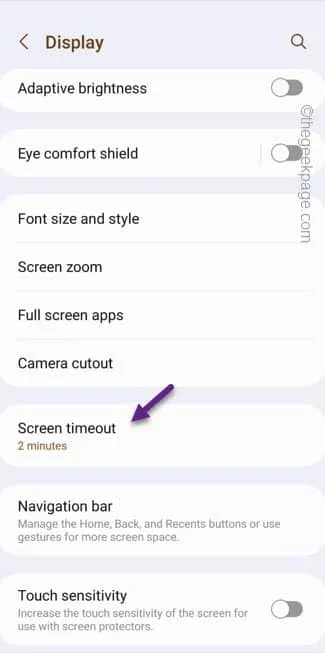
Stap 4 – Op de volgende pagina ziet u de opties om uit de beschikbare time-outlimieten te kiezen.
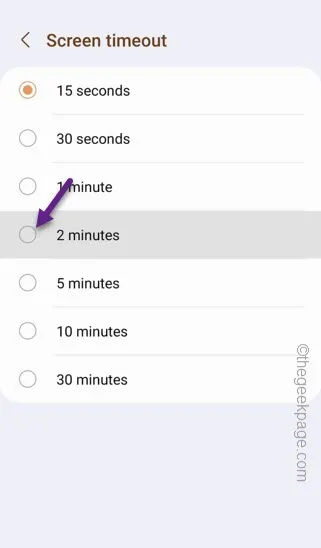
Oplossing 5 – Schakel de energiebesparende modus uit
Stap 1 – Veeg gewoon één keer naar beneden om het meldingscentrum te vinden .
Stap 2 – Veeg nogmaals naar beneden om de volledige lijst met items in het Control Center te openen.
Stap 3 – Zoek naar ” Batterijbesparing ” of ” Energiebesparing ” en sla deze op in de uit-modus.
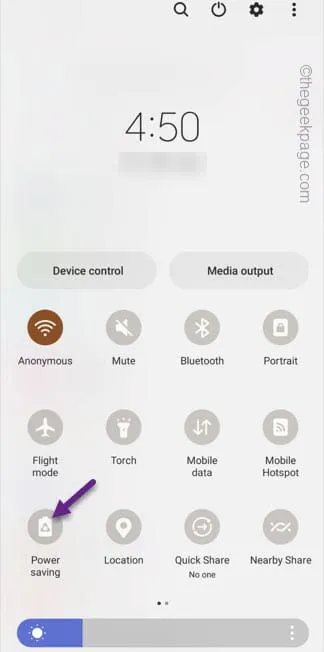
Andere aanpak –
1. Start het hulpprogramma Instellingen .
2. Schuif naar beneden en zoek ” Batterij- en apparaatonderhoud ” om daar toegang toe te krijgen.
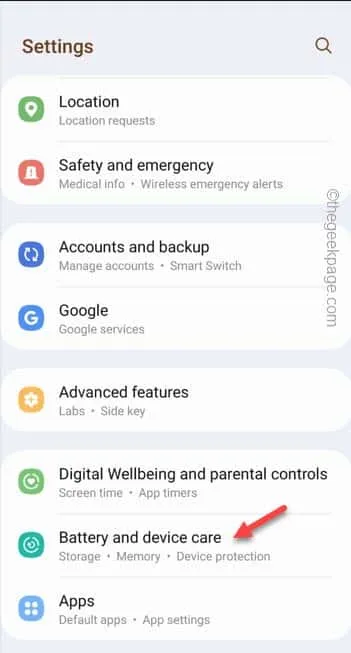
3. Open het gedeelte ” Batterij ” om daar toegang toe te krijgen.
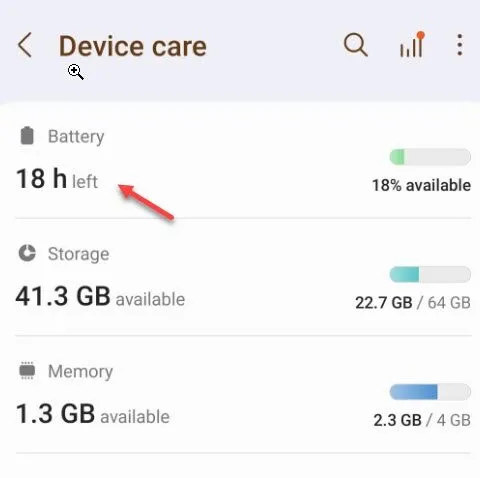
4. Open de modus ” Energiebesparing ” om deze te activeren.
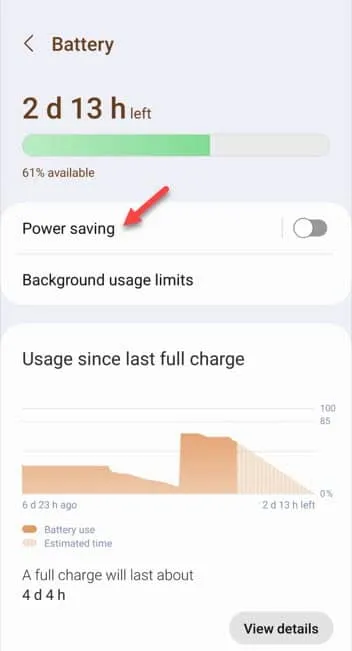
5. Stel dat in op de modus ” Uit “.
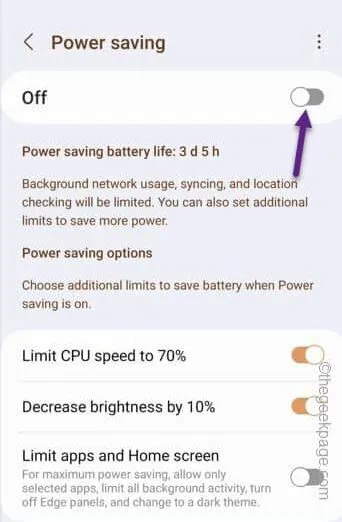
Oplossing 6 – Schakel de functie Dubbeltikken om te vergrendelen uit
Stap 1 – Open de instellingen op uw telefoon.
Stap 2 – Ga gewoon naar beneden totdat u ” Geavanceerde functies ” vindt. Maak dat open.
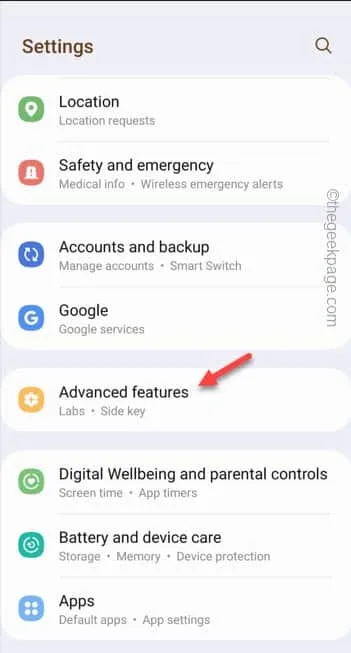
Stap 3 – Open de optie ” Bewegingen en gebaren “.
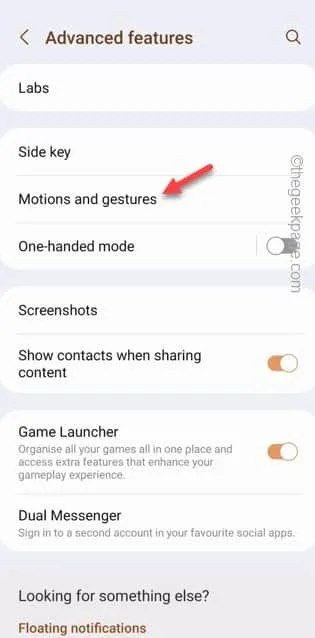
Stap 4 – Je zult daar verschillende gebaren vinden. Zorg ervoor dat u beide functies in de modus ” Uit ” zet.
Double tap to turn on screen Double tap to turn off screen
Stap 5 – Pas bovendien de ” Scherm aan houden tijdens het bekijken ” aan naar de modus ” Aan “.
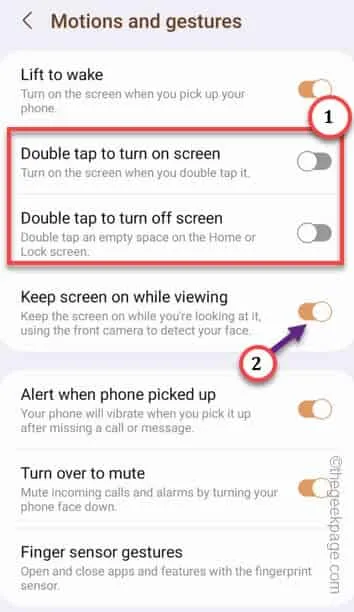
Verlaat de instellingen .
Oplossing 7 – Verwijder de dimmer of gerelateerde apps
Stap 2 – Houd vervolgens de app vast en gebruik de optie ” Verwijderen ” om deze van uw telefoon te verwijderen.
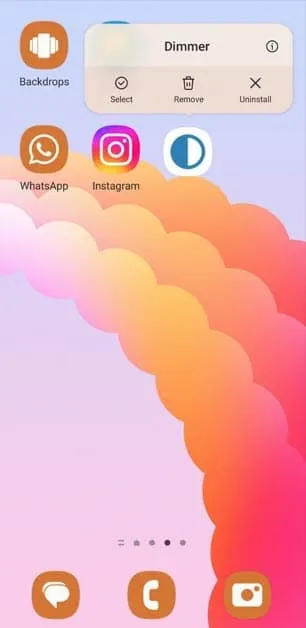



Geef een reactie